アンカーの話をしよう。
前回の “Slip Tips” では,アンカー配置の検討を通して,2 次元空間上での設計管理には限界があること,その一方,3D CAD を使用した 3 次元空間上での設計管理には,圧倒的な優位性と有用性があることを認識していただきました。そこで,今回の “Slip Tips” では,少しアンカーの話題から離れてしまいますが,前回の “Slip Tips” に掲載したような 3D モデルを,皆さんの PC 環境で「グリグリ」と回転させながら眺めていただく方法を,ご紹介しようと思います。
 図 1 切土法面にアンカーを配置した 3D モデルの例①
図 1 切土法面にアンカーを配置した 3D モデルの例①
(クリックで拡大)
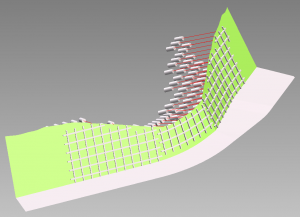 図 2 切土法面にアンカーを配置した 3D モデルの例②
図 2 切土法面にアンカーを配置した 3D モデルの例②
(クリックで拡大)
なお,アンカー配置の 3D モデルにつきましては,以下のリンクからダウンロードしていただくことが可能です。お手数をお掛けしますが,各ファイルをダウンロードしていただき,是非一度ご高覧ください。
1. 3D モデルの保存形式
ライズ斜面設計株式会社では,アンカー近接判定のご依頼をいただいた場合,検討成果として,「アンカー配置を表す 3D CAD ファイル」,「3D CAD ファイルに基づく各種 2D 図面」,および「3D 座標系の幾何計算による近接判定結果」を納品させていただいております。また,実際に検討成果をお届けする際には,以下に示すファイル形式の中から,お客様の PC 環境に即したレビュー用のファイルもお届けしております。
・3D アンカー配置 : DWG 形式,DXF 形式,DWFx 形式,PDF 形式(3D PDF 形式)
・2D 各種図面 : DWG 形式,DXF 形式,DWFx 形式,SFX 形式,PDF 形式,XDW 形式
・3D 数値判定結果 : XLSX 形式,PDF 形式,XDW 形式
3D CAD ファイルを閲覧あるいはレビューしていただく際に問題となるのは,ファイルの保存形式と 3D ビューアーソフトの選択です。3 次元空間上で視点の変更や,表示の拡大・縮小を自由に行えるビューアーソフトは,まだまだ広く普及している訳ではありません。中には有料のソフトも存在します。このような状況を踏まえ,ライズ斜面設計株式会社では,お客様に以下の 3 通りの閲覧方法をご提案しております。
2. Adobe Acrobat DC,Adobe Acrobat Reader DC
最もお手軽な方法は,3D CAD ファイルを「PDF 形式(3D PDF 形式)」に変換し,これを「アドビシステムズ株式会社」が販売している PDF ファイル作成・編集ソフト「Adobe Acrobat DC」,もしくは同社が無償提供している PDF ファイルのビューアーソフト「Adobe Acrobat Reader DC」で閲覧する方法です。3D モデルの情報を完全に再現することはできませんが,オブジェクトの色やマテリアルの質感などが多少変わっても問題ないという場合は,非常に有益な方法です。業務で PC を使用している方で,Acrobat Reader をインストールしていない方なんていませんよね。
>> Adobe Acrobat Reader DC のダウンロードページへ
なお,Adobe Acrobat DC および Adobe Acrobat Reader DC を使用する場合,初期設定のままでは,3D 情報が入った PDF 形式のファイルを開くことができません。同ソフトの環境設定ダイアログにて,以下のとおりに設定を変更してください。
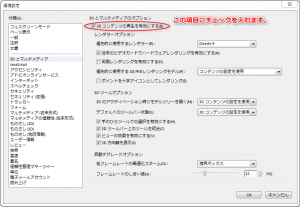 図 3 Adobe Acrobat DC および Adobe Acrobat Reader DC の設定変更
図 3 Adobe Acrobat DC および Adobe Acrobat Reader DC の設定変更
「Adobe Acrobat Reader DC;アドビシステムズ(株)」より環境設定ダイアログを転載・加筆
(クリックで拡大)
3. Autodesk Design Review
次に手軽な方法は,オートデスク株式会社が提供しているビューアーソフトを使用する方法です。同社からは,「Autodesk Design Review」と「Autodesk DWG TrueView」という 2 つのビューアーソフトが無償提供されています。両ソフトとも,DWG 形式のファイルを開くことができ,かつ 3D CAD ファイルを閲覧するためのツールを備えていますので,非常に簡単な操作で視点の変更や,表示の拡大・縮小を行うことができます。このうち,ライズのお勧めは,Autodesk Design Review です。このソフトでは,オートデスク株式会社が設計データのレビュー用,および他のソフトとの互換用として用意している DWFx 形式のファイルを閲覧することができます。DWFx 形式は,ファイルサイズを非常に小さくできますので,データの送受信に掛かる負担を大幅に軽減できます。
>> Autodesk Design Review のダウンロードページへ
>> Autodesk DWG TrueView のダウンロードページへ
4. AutoCAD
最も確実で,かつ手っ取り早い方法は,「オートデスク株式会社」製の 3D CAD ソフト「AutoCAD」の標準フォーマット「DWG 形式」ファイルを AutoCAD で閲覧する方法です。ライズが使用している 3D CAD と同じソフトで閲覧していただくので,3D オブジェクトの非表示や誤表示の心配がありません。ただし,AutoCAD は,販売価格が結構高価なソフトです。ファイル閲覧のためだけに,気軽に新規購入する訳にもいきません。また,厄介なことに,AutoCAD の標準ファイル形式である DWG 形式は,数年(3 年~ 4 年)毎に改訂されていて,ファイルの拡張子が DWG であったとしても,改訂前の古い AutoCAD では,改訂後の DWG 形式ファイルを開くことさえできないことがあるのです。(もちろん,最新の AutoCAD であれば,それ以前の DWG 形式ファイルは,問題なく開くことができます。)
*2)「AutoCAD LT」について
上記の AutoCAD は, 3D 対応の CAD ソフトウェアです。そして,同ソフトの 2D 限定バージョン(機能制限バージョン)が,オートデスク株式会社から「AutoCAD LT」という名称で販売されています。「LighT ⇒ LT」という意味のネーミングなんだと思います。この AutoCAD LT ですが,当然のことながら,フル機能の AutoCAD に比べると,グッとお安く入手できます。業務で使用されている方も,結構いらっしゃるのではないでしょうか。さらに,侮ることなかれ,AutoCAD LT は,AutoCAD で作成した DWG 形式ファイルを開くことができるんです。ただし,残念なことに,ファイルを開くことができても,「ただ開くだけ」です。3D 図形オブジェクトを作成・編集・閲覧するツールが用意されていないので,視点の変更も気軽にできません(非常に面倒な方法ですが,コマンドベースの操作で,視点を変えることぐらいはできます。) したがって,AutoCAD LT を 3D ビューアーとして使用するのは,あまりお勧めできません。
今回ご紹介させていただいた 3D モデルのファイル形式とビューアーソフトは,あくまでも弊社が推奨させて頂いているものです。お客様が普段使用されている 3D モデリングソフトや,ビューアーソフトに則したファイル形式をご用意いたしますので,お気軽にお申し付けください。
“Slip Tips” では,今後も数回に渡って,グラウンドアンカー工法をテーマとしてアップしていきます。乞うご期待。(”Slip Tips” にて取り上げてほしい疑問がありましたら,リクエストをお寄せください。お待ちしております。)
さあ,アンカーの話をしよう!
平成 30 年 3 月 31 日 ライズ
- 投稿タグ
- 3次元モデル, AutoCAD, アンカー工法, DWG, AutoCAD LT, アンカー工, DWFx, Autodesk, グラウンドアンカー工, PDF, オートデスク, 3D, 3D PDF, Adobe, 3次元, XDW, グラウンドアンカー工法, Adobe Systems, 2D, XLSX, アドビシステムズ, 2次元, Acrobat DC, CIM, 3D CAD, Acrobat Reader DC, レビュー, 3次元CAD, Design Review, アンカー, 設計レビュー, 3Dモデル, DWG TrueView, グラウンドアンカー



